win10是微软开发的一款跨平台、跨设备应用的系统。它加入了生物识别技术、Cortana搜索功能、返回开始菜单等,深受大家的喜爱。接下来给大家介绍一下win10镜像文件的详细安装步骤。有需要的话就一起来了解一下吧。
如何安装win10系统镜像? Win10是目前用户最多的系统。有的朋友下载了win10系统镜像进行升级,但是下载后却不知道如何操作。接下来教大家安装win10系统镜像的图文步骤。
最近看到很多粉丝在网上留言询问我如何安装win10镜像。接下来我就教大家。
1、首先解压Win10 iso镜像文件
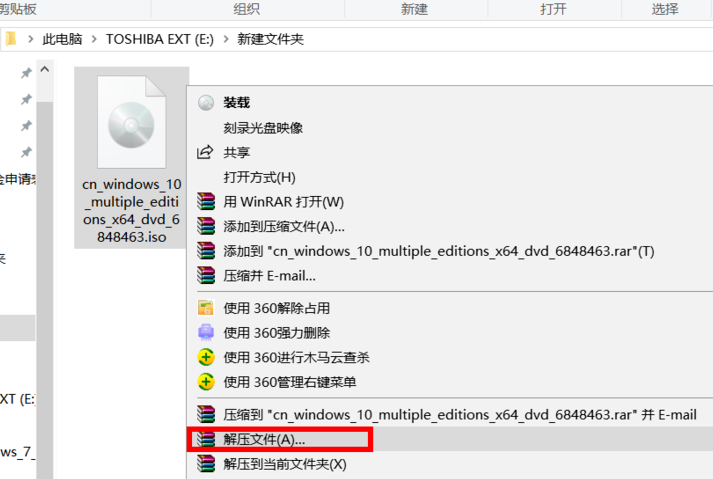
图像文件图-1
2. 设置默认目标路径,然后单击“确定”。
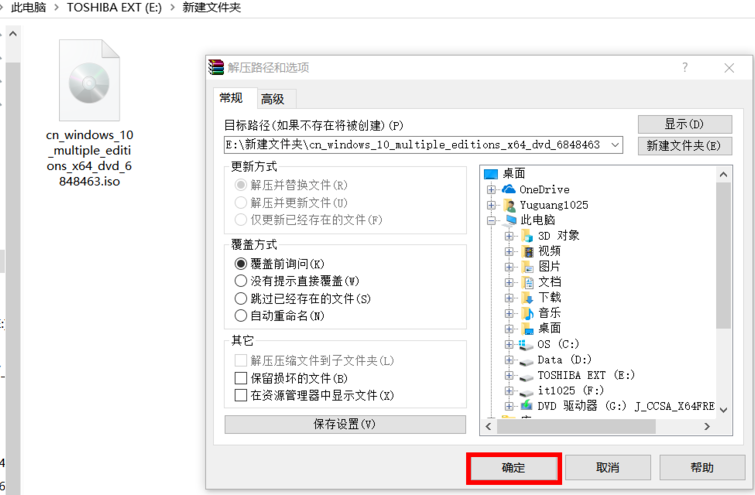
如何安装win10镜像图2
3.打开解压后的文件夹
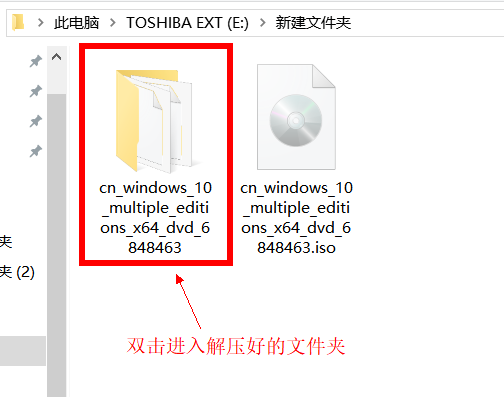
win10 图3
4.双击运行setup.exe文件
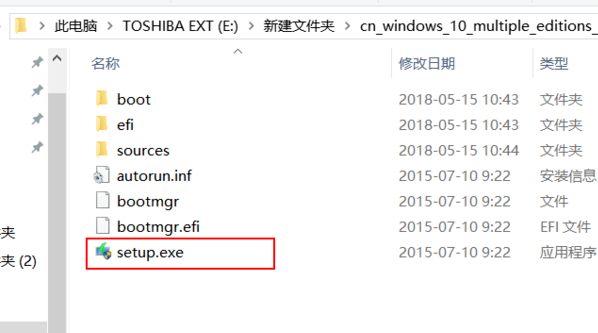
win10 图4
5. 选择获取重要更新,而不是现在
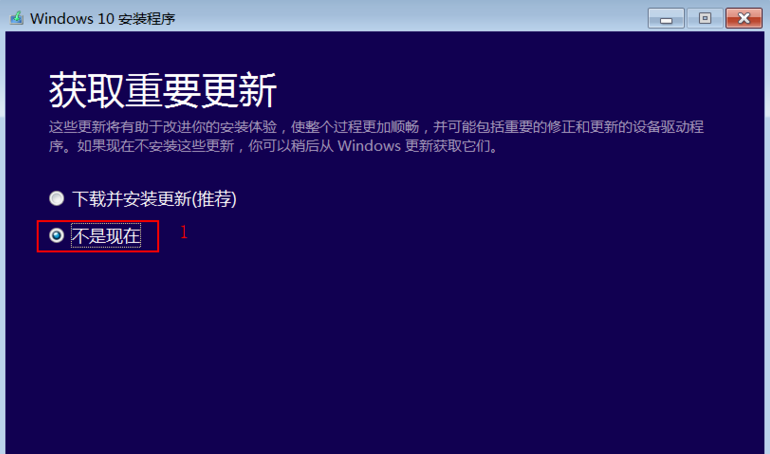
图像文件图片-5
6. 等待产品密钥出现。您可以尝试输入密钥:VK7JG-NPHTM-C97JM-9MPGT-3V66T。您也可以在安装系统后激活它。下一步
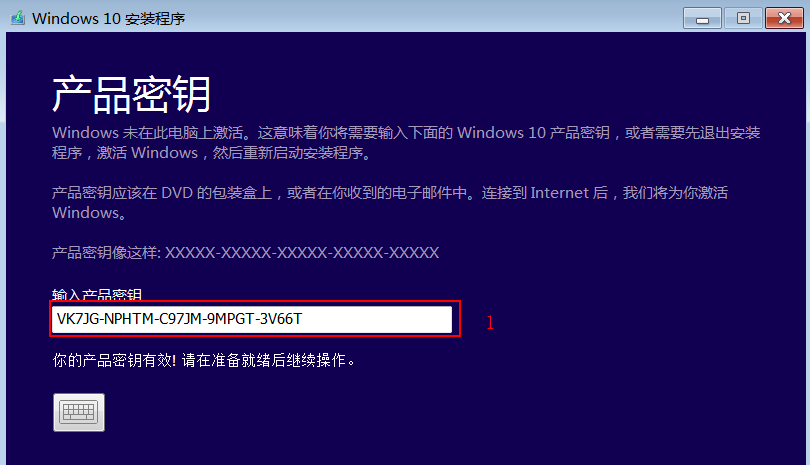
如何安装win10镜像图6
7. 接受许可条款
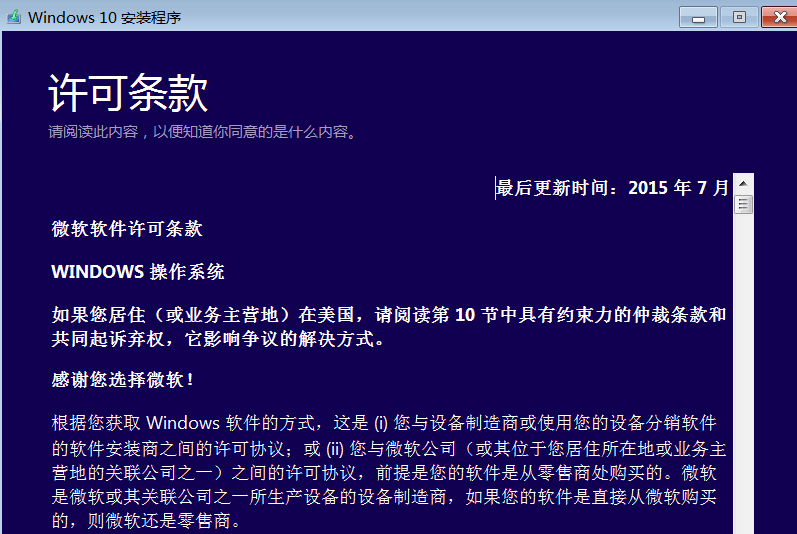
如何安装win10镜像图7
8. 出现此窗口时,单击“安装”。
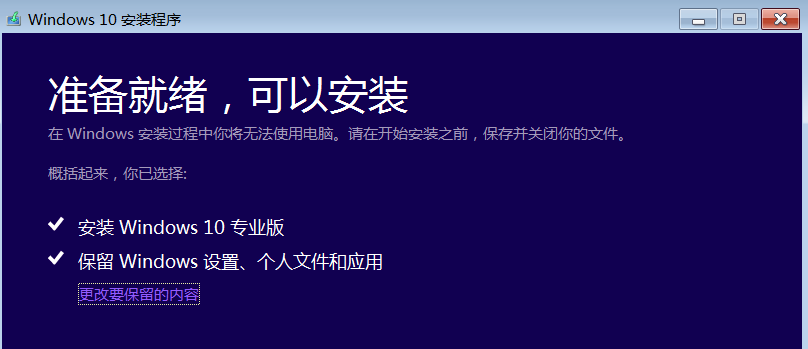
如何安装win10镜像图8
9、接下来只需等待win10系统的安装即可。
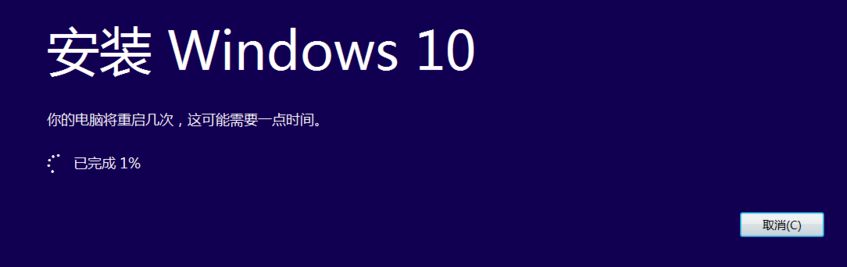
win10 图9
10、win10镜像安装成功
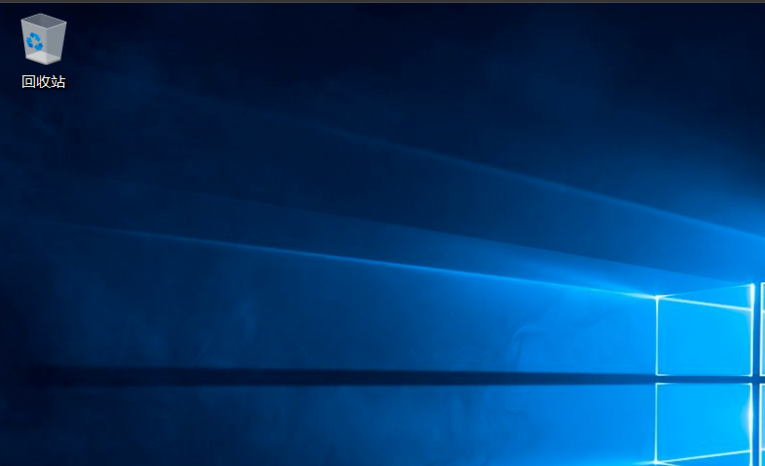
图像文件图片-10
以上就是win10系统镜像的安装方法。你学会了吗?
分享到: